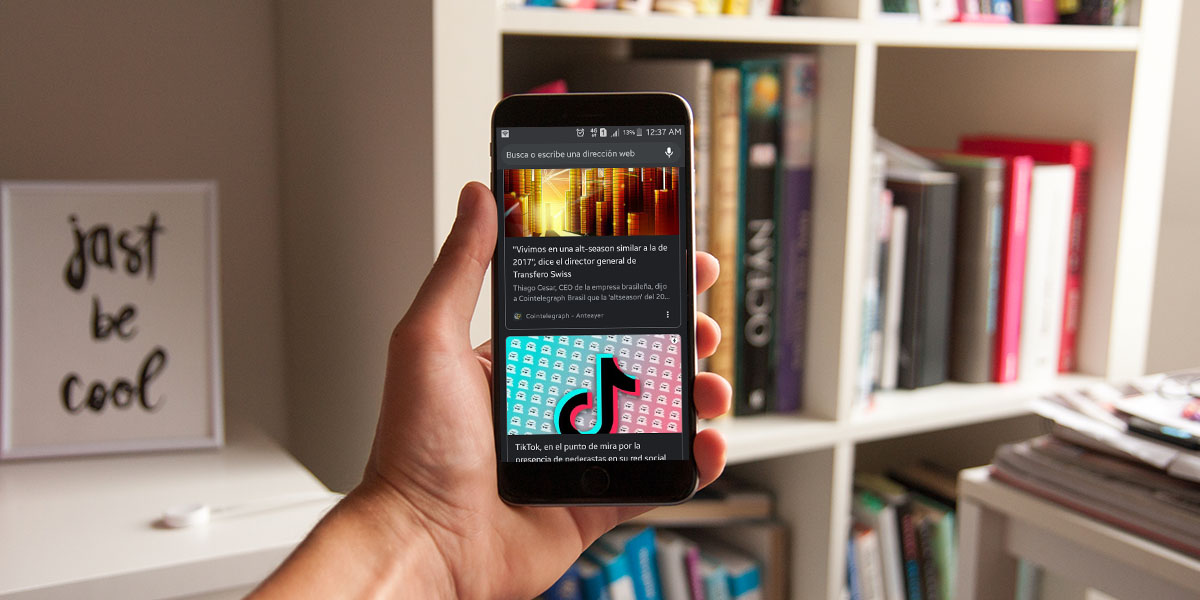
Google descubre qué te gusta leer cada vez que usas sus herramientas, y luego encuentra artículos para mostrarte en Google Discover, su sección de noticias. Pero no te preocupes si te recomienda noticias que no son de tu interés, porque tú puedes personalizar el contenido que ves en tu feed.
Personaliza el contenido del feed de Google Discover, ¡es fácil!
Sigue estos pasos para decirle a Google lo que quieres ver en su sección de noticias:
¿Cómo elegir los temas que quieres ver en Google Discover?
- Entra en la aplicación de Google.
- Selecciona una noticia de un tema de tu interés.
- Pincha en las opciones (está en los tres puntitos en la parte inferior derecha de la tarjeta del artículo).
- Haz clic en el botón de Seguir.

Eso hará que los mejores artículos sobre esos temas aparezcan en tu feed, y si después pierdes el interés en esas temáticas, puedes eliminarlas de tu lista de intereses.
¿Cómo eliminar temas de tu lista de intereses de Google Discover?
- Entra en la sección de Más (tiene tres puntitos y está a la derecha del menú).
- Pincha en los Ajustes.
- Selecciona la sección de los intereses (tiene una varita mágica).

Ahí verás la lista de temas que sigues:
- Haz clic sobre el círculo de color azul que está al lado de los temas de interés. Así los eliminarás.

Más abajo verás la lista de temas que Google seleccionó para ti según tu actividad en Internet. Esas temáticas también las puedes eliminar.
- Presiona sobre el círculo que tiene una línea en diagonal.
De esta forma no verás artículos de temas que no sean de tu interés.

¿Cómo bloquear a un medio en Google Discover?
Si no quieres ver noticias de una web o blog en cuestión, puedes hacer que no aparezca en tu feed.
- Selecciona una tarjeta de la página web de la que no quieres leer nada.
- Abre el panel de las opciones (recuerda que tiene tres puntitos en la parte inferior derecha).
- Presiona el botón de «No mostrar noticias de» seguido del nombre del medio de comunicación (en la imagen de ejemplo verás el nombre: «Okdiario»).
Desde ahí también puedes bloquear temas que no quieres ver.
- Pincha el botón de «No me interesa» seguido de la temática (en la imagen lo verás donde dice: «No me interesa Pinot noir»).

¿Cómo hacer que un tema aparezca más o menos en el feed de noticias de Google?
Si por el contrario quieres controlar la frecuencia con la que aparecen ciertos temas, también puedes decirle a Google si te gustan más, o menos, sin eliminarlos de la lista.
- Selecciona una noticia de un tema de tu interés.
- Pincha sobre el botón que tiene un círculo sobre una línea vertical.
Ahí verás dos opciones:
- Ver más: haz clic sobre el círculo azul.
- Ver menos: pincha el círculo rojo.

Cómo configurar las notificaciones de Google Discover en tu móvil
Y recuerda que, además de personalizar el contenido, puedes controlar las notificaciones de Google Discover a tu antojo.
- Entra al panel de los Ajustes, como te enseñamos más arriba.
- Pincha sobre la sección de Notificaciones.
- Escoge de qué temas quieres recibir avisos.
- Desactiva las notificaciones que no quieres recibir.

Ahora que sabes cómo personalizar el feed de noticias de Google, te gustará ver cómo funciona el algoritmo de Google Discover. Esperamos haberte ayudado a mejorar tu experiencia con el feed de noticias de Google.
















